WPS文字設(shè)置部分頁面橫向的方法(2)
時(shí)間:
張偉670由 分享
WPS文字設(shè)置部分頁面橫向的方法
在wps文字中插入橫向頁面的方法
打開軟件選擇菜單欄中的“頁面布局”——分隔符
在wps文字中插入橫向頁面的方法圖1
然后在分隔符下拉菜單中選擇“下一頁分節(jié)符”
在wps文字中插入橫向頁面的方法圖2
單擊后光標(biāo)會(huì)移動(dòng)到文檔的下一頁
在wps文字中插入橫向頁面的方法圖3
選擇頁面布局——紙張方向——橫向
在wps文字中插入橫向頁面的方法圖4
這樣就出現(xiàn)了橫向的頁面
在wps文字中插入橫向頁面的方法圖5
猜你喜歡: